
আজকে আমরা একটি মজাদার এন্ড্রোইড টিপস সম্পর্কে জানবো যেখানে আপনি আপনার মোবাইল ক্যামেরাকে হাই কোয়ালিটি ওয়েবক্যাম হিসাবে ব্যবহার করতে পারবেন।
একটি ওয়েবক্যাম আমাদের বিভিন্ন কাজে ব্যবহার হয়ে থাকে যেরকম অফিস সংক্রান্ত কাজ, ভিডিও কল ও কনফারেন্স এবং আপনি যদি একজন শিক্ষক বা ইউটিউবার হন সেই ক্ষেত্রেও।
তবে কম্পিউটারের জন্যে যে সমস্ত ওয়েবক্যাম বাজারে আছে তা যথেষ্ট ব্যয় বহুল এবং তার সাথে তাদের পিকচার কোয়ালিটিও খুব একটা ভালো হয় না।
আর যাদের কাছে ল্যাপটপ আছে বা যারা ল্যাপটপ ব্যবহার করেন তারা খুব ভালো ভাবেই জানেন যে ল্যাপটপের ওয়েবক্যামের কোয়ালিটি কতটা বাজে হয়।
আর ঠিক এই সমস্যা সমাধানের জন্যই আজকে আমাদের এই মোবাইল টিপসটি অনেকেই কাজে আসবে।
কারণ আজ আমাদের সবার কাছেই একই করে ভালো এন্ড্রোইড স্মার্ট ফোন আছে আর যার ক্যামেরা কোয়ালিটি অনেকেই ভালো।
আর তাই একবার ভেবে দেখুন যে আপনি যদি আপনার মোবাইল ক্যামেরাকেই আপনার কম্পিউটার ওয়েবক্যাম হিসাবে ব্যবহার করতে পারেন তাহলে কত ভালো কোয়ালিটির আউটপুট পাবেন।
তো আর বেশি সময় নষ্ট না করে চলুন আমরা এবার জেনেনি যে কিভাবে আপনি আপনার মোবাইল ফোনটিকে ওয়েবক্যাম বানাবেন।
১. আমরা আমাদের মোবাইল ক্যামেরাকে ওয়েবক্যাম বানানোর জন্য যেই এপ্লিকেশনটি বব্যবহার করবো সেটি হল iVCam Webcam তাই সবার প্রথমে এই এপটি প্লে স্টোর থেকে ডাউনলোড ও ইনস্টল করে নিন।
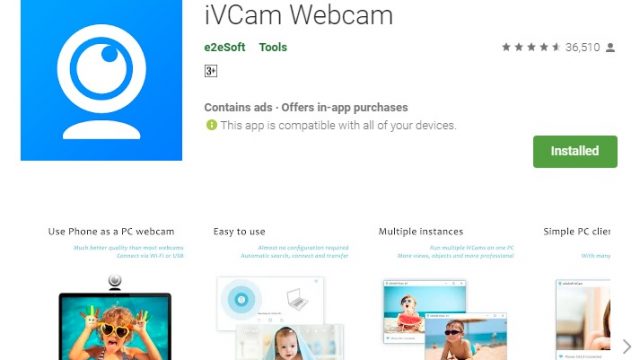
২. আপনার ফোনে iVCam Webcam ডাউনলোড ও ইনস্টল হয়ে যাওয়ার পর আপনার কম্পিউটার থেকে যেকোনো ওয়েব ব্রাউসার ওপেন করুন এবং সেখানেও iVCam Webcam লিখে সার্চ করে এর Windows ভার্সনটি ডাউনলোড ও ইনস্টল করেনিন।
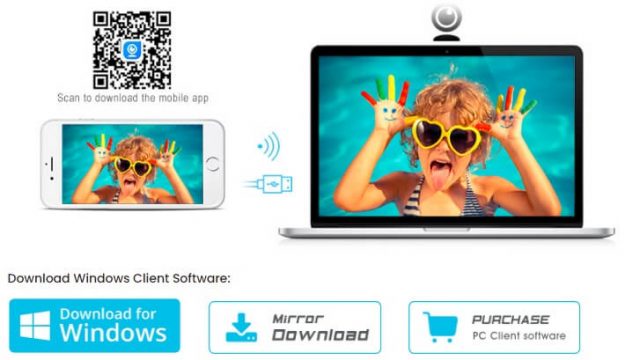
৩. এরপর আপনার ফোনের চার্জিং ক্যাবল বা ডাটা ক্যাবলটি আপনার সাথে রাখুন এবং ফোনের Settings এর মধ্যে গিয়ে Developer options থেকে "USB Debugging" অপশনটি এনাবল করে দিন।
বলে রাখি যে আপনি আপনার ফোনটিকে কম্পিউটারে সাথে কানেক্ট করে ওয়েবক্যাম হিসাবে ব্যবহার করার জন্য USB Cable এবং WiFi দুটিই ব্যবহার করতে পারেন কিন্তু USB Cable ব্যবহার করলে স্ট্যাবল কানেকশন পাবেন তাই আমি এটাকেই ধরে এগবো।
৪. এইবার আপনার কম্পিউটার থেকে iVCam Webcam সফ্টওয়ারটি ওপেন করুন এবং একই ভাবে আপনার ফোন থেকেও iVCam Webcam এপটি ওপেন করুন এবং তারপর ডাটা ক্যাবলটি নিয়ে আপনার কম্পিউটার ও ফোনের মধ্যে সংযোগ স্থাপন করুন।
কিছু সেকেন্ডের মধ্যেই দেখতে পাবেন যে আপনার ফোন ক্যামেরাটি কম্পিউটারের সাথে কানেক্ট হয়ে গেছে এবং ফোন ক্যামেরার প্রিভিউ আপনার কম্পিউটারস্ক্রিনের মধ্যে দেখতে পাচ্ছেন।
#বোনাস টিপস:
আপনি যদি iVCam Webcam সম্পূর্ণ সেটিংস এবং এরকম আরো ভালো এপ ও টিপস সম্পর্কে জানতে চান তাহলে অবশ্যই আমার সাইটটি ভিসিট করুন এখানে ক্লিক করে।
আমি সুকান্ত মাজী। বিশ্বের সর্ববৃহৎ বিজ্ঞান ও প্রযুক্তির সৌশল নেটওয়ার্ক - টেকটিউনস এ আমি 5 বছর 5 মাস যাবৎ যুক্ত আছি। টেকটিউনস আমি এ পর্যন্ত 11 টি টিউন ও 0 টি টিউমেন্ট করেছি। টেকটিউনসে আমার 5 ফলোয়ার আছে এবং আমি টেকটিউনসে 1 টিউনারকে ফলো করি।